u深度u盘启动UltraDefrag碎片整理使用教程
2015-04-24 u深度使用教程
UltraDefrag是一款功能强大的开源磁盘整理工具,该工具能对电脑磁盘在长期使用过程中产生的碎片和凌乱文件进行重新整理,从而提高电脑的整体性能和运行速度,下面让我们一起来看看通过UltraDefrag碎片整理工具如何进行磁盘碎片整理的操作吧。
1.将制作完成u深度u盘启动盘连接至电脑(具体操作步骤参照“U深度v3.1装机版制作U盘启动盘教程”),重启电脑等待出现开机画面时按下启动快捷键进入启动项窗口,选择【03】运行u深度win2003PE增强版(老机器),按回车键确认。如下图所示:
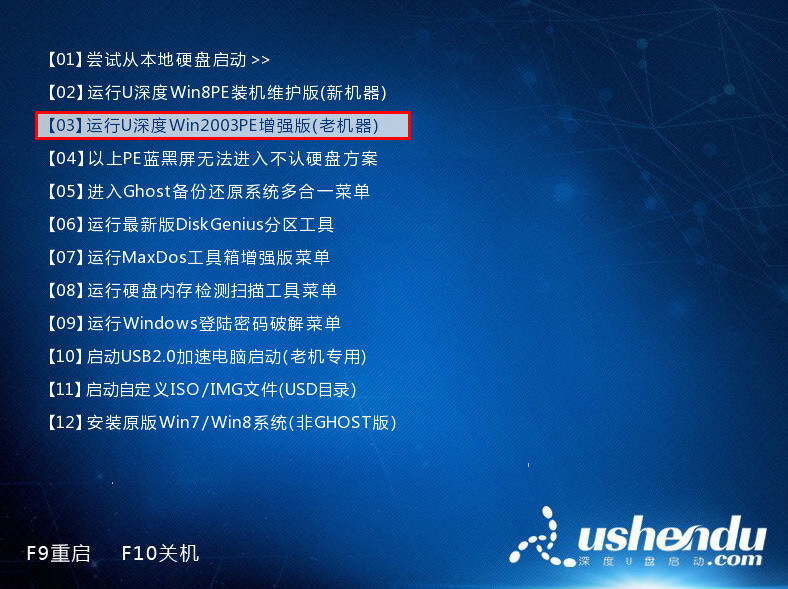
2.进入pe系统后,依次点开“开始”-“程序”-“磁盘管理”-“UltraDefrag碎片整理”。 如下图所示:
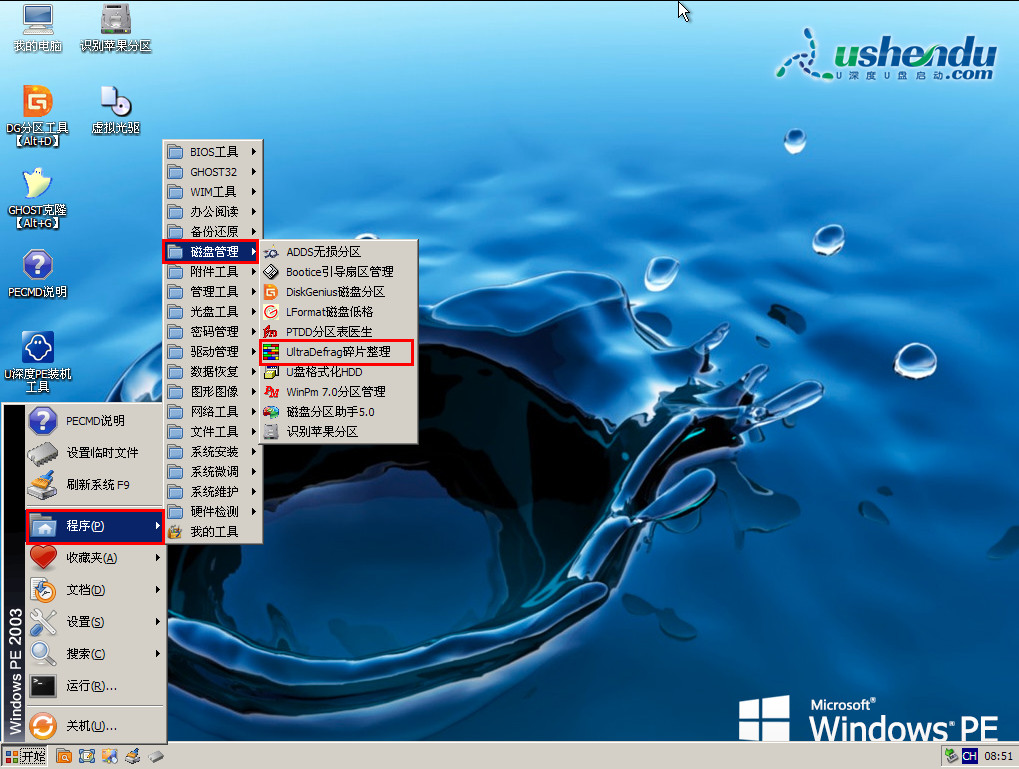
3.打开工具之后,我们会发现所有的磁盘都显示在一个列表中,从中选择一个需要进行碎片整理的磁盘,这里小编选中“C:[NTFS]”进行磁盘碎片分析,选择完毕后点击下方“分析”即可。如下图所示:
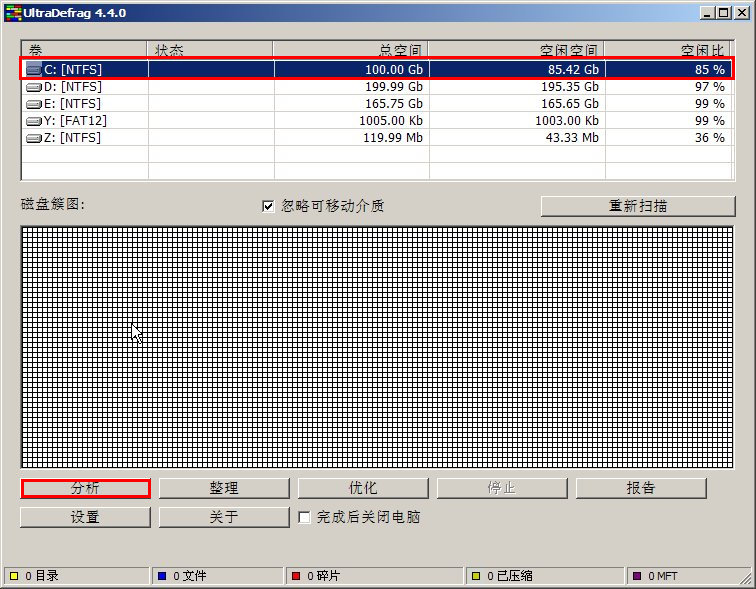
4.此时,碎片整理工具就会开始执行碎片分析工作,由于执行碎片分析操作需要花费不少的时间,我们需要耐心等待此过程完成至100%才可以进行下一步的操作。如下图所示:
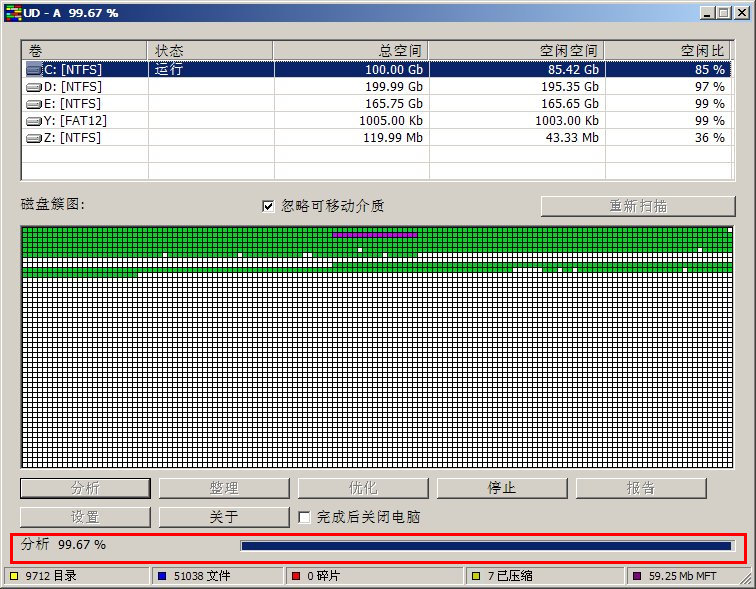

5.在完成分析后,可以查看显示出来的碎片信息,这时我们点击“整理”进行最后一步的操作。如下图所示:
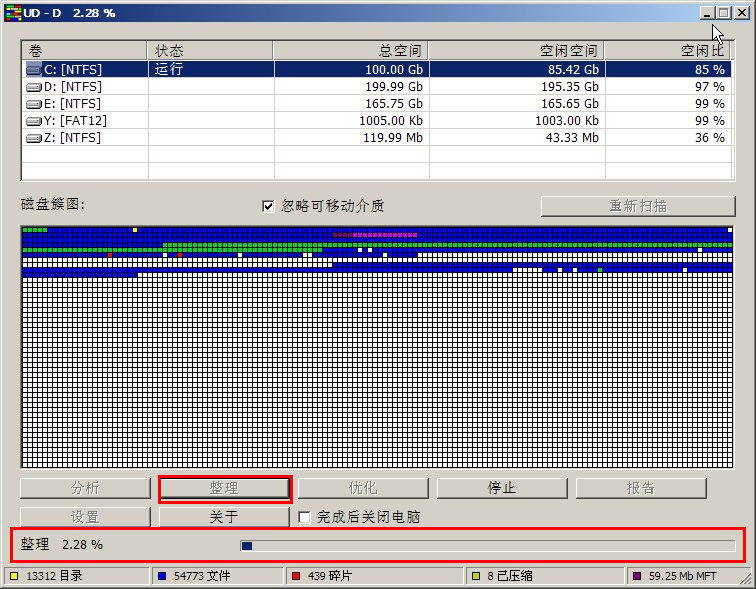
耐心等待进度条达到100%完成整理步骤,以上就是UltraDefrag碎片整理的使用详细步骤,还有因磁盘产生的碎片和凌乱文件而导致电脑性能和运行速度变低的朋友不妨来试试吧,相信它不会令你失望的。

